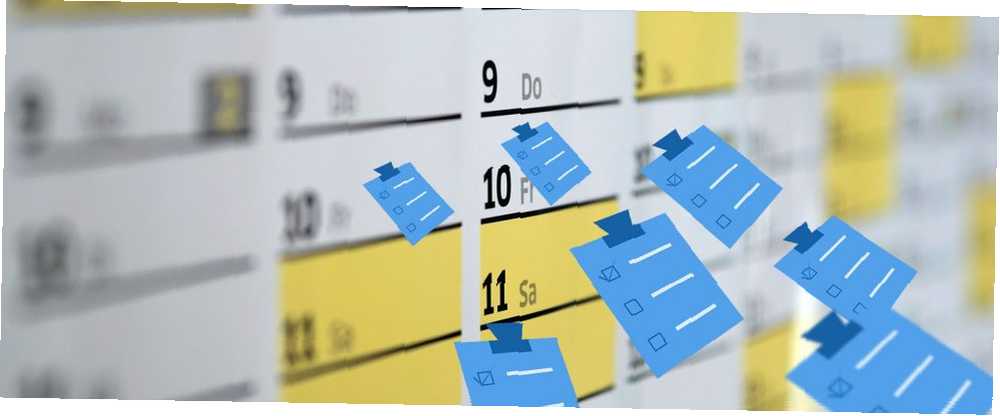
William Charles
9
2815
335
Co se týče organizování vašeho života 6 tipů pro řízení projektů, které můžete použít k uspořádání svého života 6 tipů pro řízení projektů, které můžete použít k uspořádání vašeho života, je řízení povolání věcí. Naše tipy vám pomohou aplikovat perspektivu, dovednosti a nástroje projektového manažera při organizaci vlastního života. , existují dva nezbytné nástroje: váš kalendář a seznam úkolů. Věděl co musíte udělat a když musíte to zajistit, aby se nic nezapomnělo.
Většina řešení pro správu úkolů však tyto dvě věci odděluje. Jistě, vaše data splatnosti se zobrazují v aplikaci seznam úkolů, ale nebylo by hezčí je vidět v kalendáři, kde jsou uvedeny všechny vaše události.?
Zde je návod, jak můžete. V níže uvedených příkladech budeme používat Kalendář Google.
Proč Kalendář Google?
Za prvé, protože je nesmírně populární. Téměř každý již má osobní nebo profesionální účet Gmail, což znamená, že má také Kalendář Google.
Za druhé, protože Kalendář Google lze synchronizovat téměř s čímkoli. Pokud raději používáte iCal, můžete je snadno synchronizovat. Fantastický? Kalendář Windows Jak synchronizovat kalendář Google s hlavním panelem Windows 10 Jak synchronizovat kalendář Google s hlavním panelem Windows 10 Synchronizace kalendáře Google s aplikací Windows Calendar nebylo vždy možné. Od aktualizace systému Windows 10 Anniversary Anniversary můžete dokonce spravovat kalendáře Google, iCloud a Outlook z hlavního panelu. Ukážeme vám jak. ? Žádný problém. Jejich synchronizaci lze provést několika snadnými kroky. Z tohoto důvodu je Kalendář Google skvělým centrálním místem pro správu seznamu úkolů.
A v neposlední řadě Kalendář Google spolupracuje s IFTTT a Zapierem, což znamená, že můžete zajistit, aby to fungovalo s téměř jakoukoli jinou aplikací.
Nejjednodušší možnost: Úkoly Google
Jak byste mohli očekávat, vlastní aplikace Úkoly společnosti Google Jak vám nové úkoly Google pomohou spravovat seznam úkolů Jak nové úkoly Google vám pomohou spravovat seznam úkolů Google Úkoly má nový nový vzhled. Stejně snadné je organizovat úkoly v doručené poště Gmailu. je pevně integrován do Kalendáře Google. Nejedná se o pokročilý systém správy úloh a nenabízí celou řadu funkcí. Ale pokud potřebujete pouze místo, kde si zapíšete, co musíte udělat a chcete v kalendáři vidět termíny, udělá to práce.
Chcete-li získat přístup k úkolům, přejděte na adresu calendar.google.com a klikněte na Úkoly pod Moje kalendáře v levém postranním panelu. Pokud nevidíte odkaz na Úkoly, klikněte na šipku dolů vedle Připomenutí a vyberte Přepněte na Úkoly.
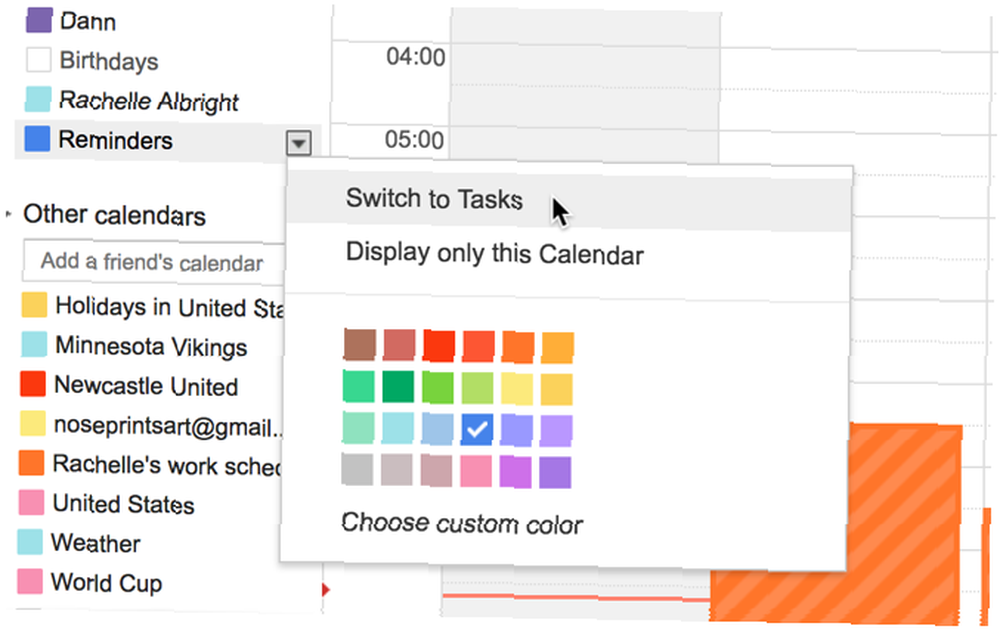
Nyní se váš seznam úkolů zobrazí vpravo od kalendáře a také připomenutí ve dnech, kdy jste nastavili své úkoly.
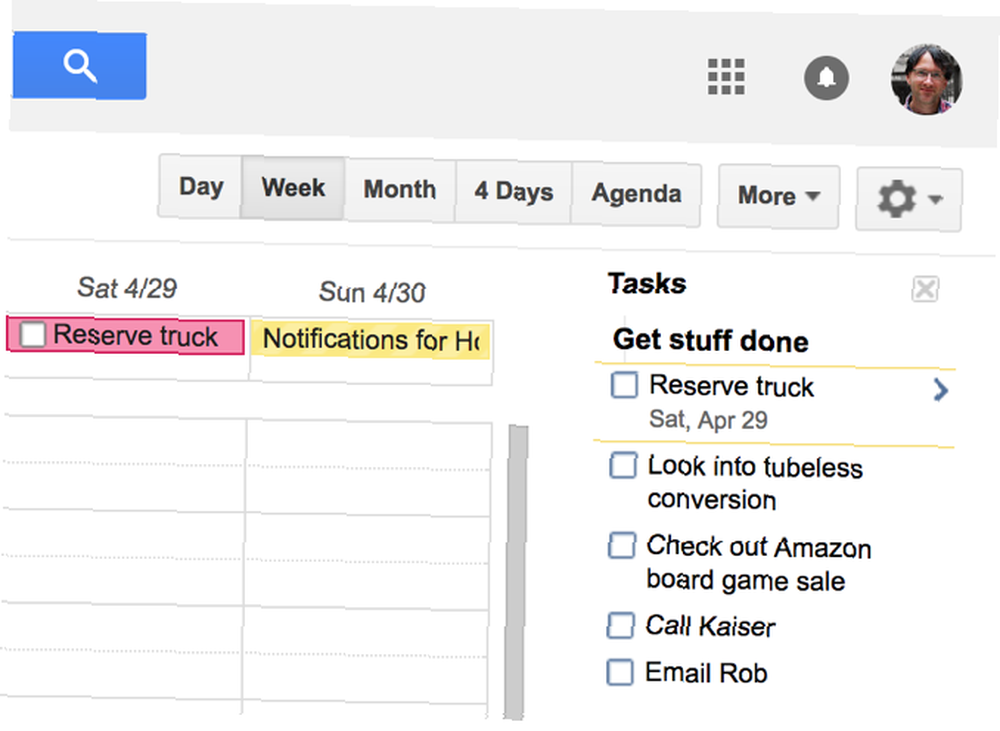
Úkoly můžete otevřít také v Gmailu kliknutím na rozbalovací nabídku v levém horním rohu (říká se “Pošta” když se díváte na svou doručenou poštu). Úlohy se zobrazují podobně jako okamžitá zpráva.
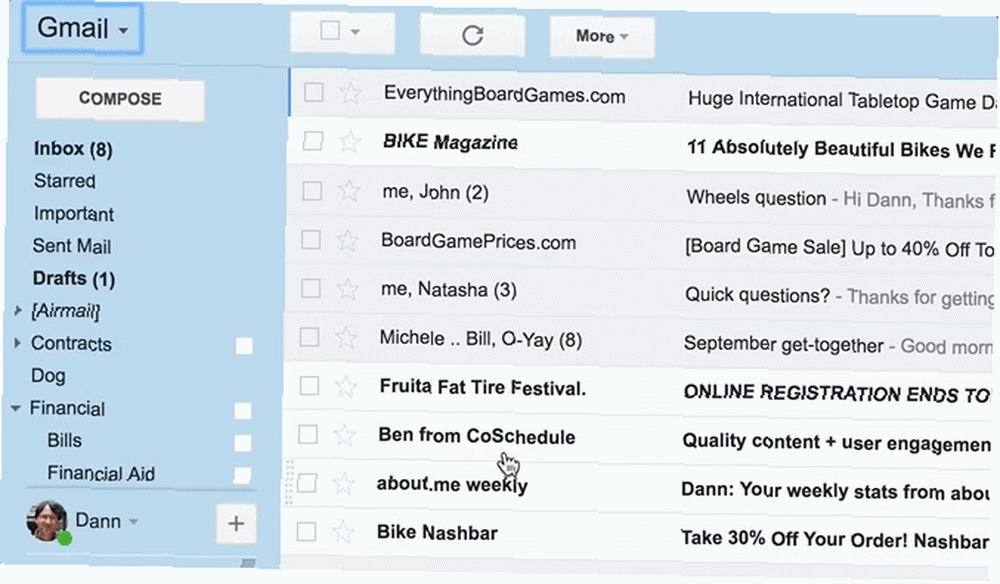
A pokud chcete vidět Úkoly v plné velikosti, přejděte na adresu mail.google.com/tasks/canvas. Nebudete mít žádné další funkce, ale získáte plnou kartu, se kterou budete pracovat.
V libovolném zobrazení klepněte na šipku směřující doprava vedle úkolu a přidejte datum splatnosti. Můžete také přidat poznámky nebo je přiřadit ke konkrétnímu seznamu. Po přiřazení data splatnosti se tento úkol zobrazí v Kalendáři Google. Je to tak jednoduché.
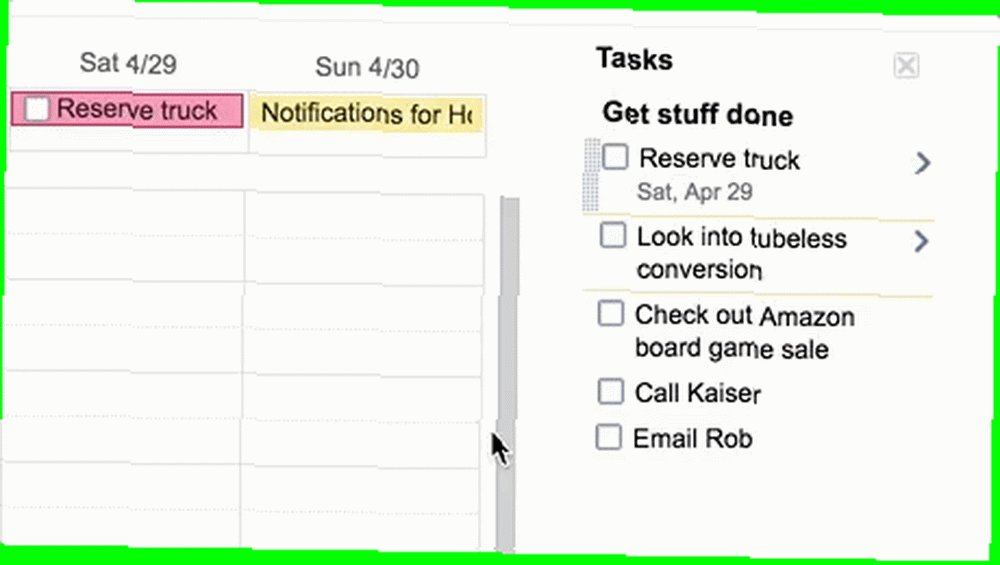
Synchronizace seznamu úkolů s Kalendářem Google
Používáte již jiného správce úloh (snad jednu z nejlepších aplikací pro připomenutí v systému Mac 10 aplikací pro připomenutí Mac, které překonávají Apple připomenutí 10 aplikací Mac, které překonávají Apple připomenutí Hledáte nějaké aplikace pro připomenutí Mac, které porazily připomenutí Apple? Tyto alternativy nabízejí více funkcí a pomůže vám sledovat všechny vaše úkoly.)? Existuje velká šance, že ji můžete synchronizovat s Kalendářem Google. Momentálně používám například zapamatovat mléko a mohu jej synchronizovat pouze přidáním miniaplikace Kalendář Google:
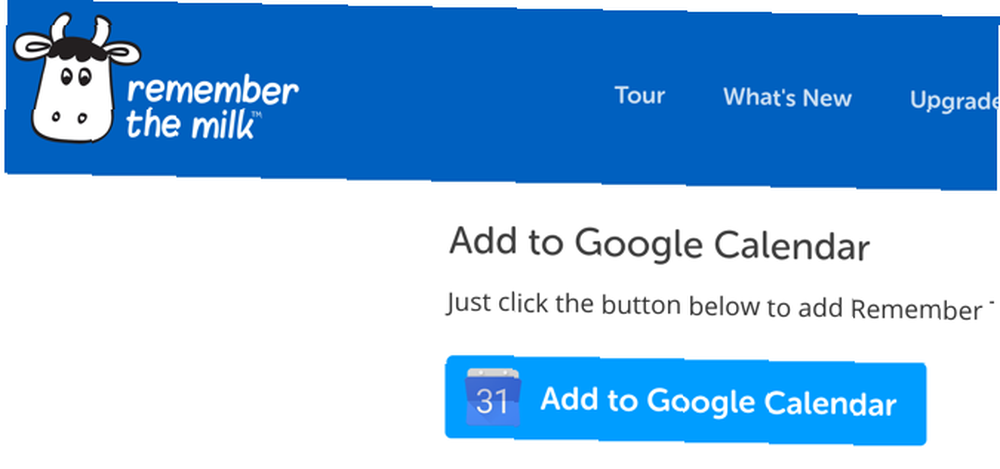
Wunderlist je podobně snadné. Stačí otevřít aplikaci a vydat se Předvolby> Účet. Odtud můžete kliknout Zdroj kalendáře: Připojte se. Může to otevřít jinou aplikaci kalendáře, ale můžete ji zkopírovat a vložit adresu URL zdroje kalendáře do Kalendáře Google a synchronizovat ji.
Většina dalších aplikací pro správu úloh má také nějakou integraci do kalendáře. Trello má své vlastní zobrazení kalendáře. Evernote lze synchronizovat s aplikacemi kalendáře a seznamů úkolů.
Pro téměř každý systém správy úloh existuje dobrý způsob, jak jej synchronizovat s vestavěným Kalendářem Google. Informace o jeho synchronizaci najdete v dokumentaci k aplikaci..
Vlastní cesta: Použití služby automatizace
Pokud váš systém v současné době nelze synchronizovat s Kalendářem Google, máte jinou možnost. Zapier a IFTTT mohou propojit velké množství aplikací dohromady a mnoho z nich vám umožní synchronizovat Kalendář Google. Zde jsou například seznam úkolů a aplikace pro správu projektů, které společnost Zapier podporuje:
- Asana
- Todoista
- Wunderlist
- Úkoly Google
- Omnifocus
- Producteev
- Toodledo
- Plán týdne
- Nozbe
- Pamatujte na mléko
- Checkvist
- Focuster
- Zenkit (beta)
Nastavení automatizace pomocí Zapier nebo IFTTT je super snadné. Ve většině případů je již vytvořen a vše, co musíte udělat, je přidat do účtu. Zde je jeden, který přidává připomenutí Evernote do vašeho Kalendáře Google:
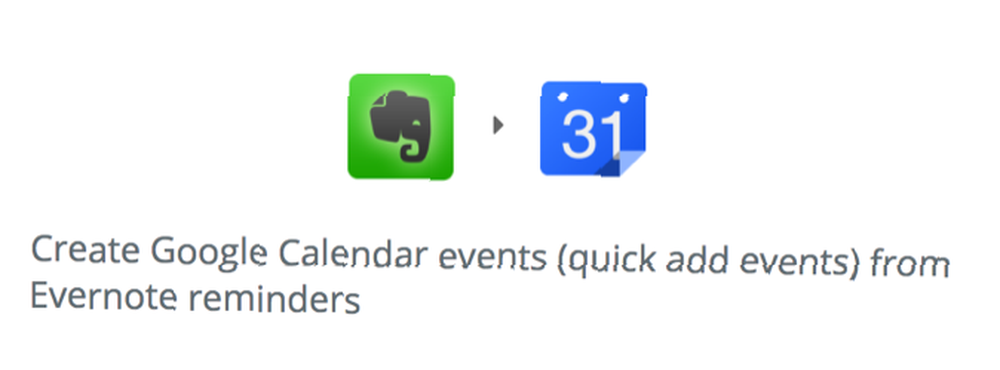
Mohou být integrovány i další aplikace typu „do-type“. IFTTT vám umožňuje přidat vaše následná upomínka z Followup.cc do Kalendáře Google, takže můžete vždy zjistit, komu a kdy chcete zaslat e-mail.
A s vícestupňovým zápisem Vytvářejte Awesome Life Automations s vícestupňovými zátkami Vytvářejte Awesome Life Automations s vícestupňovými záběry Zapier Zapier, jediný největší konkurent IFTTT, oznámil, že nyní nabízí uživatelům možnost vytvářet vícenásobné akční automatizace zvané vícestupňové zap. , jste opravdu omezeni svou fantazií.
Zcela jiná možnost
Pokud jste fanouškem blokování času Blokování času - tajná zbraň pro lepší zaměření Blokování času - tajná zbraň pro lepší zaměření Hledáte účinnější způsob, jak uspořádat pracovní dny? Vyzkoušejte blokování času. Tato taktika správy času vám může pomoci udržet vás na správné cestě a přitom udržet rozptýlení, otálení a neproduktivní multitasking na uzdě. a vysoce specifické plánování, možná vás bude zajímat Sorted, nová aplikace, která usnadňuje plánování všech vašich úkolů za den. Stačí přidat své úkoly, pomocí gesta je reorganizovat a uvidíte, kdy je potřeba dokončit své úkoly.
Od této chvíle Sorted nepodporuje synchronizaci s Kalendářem Google. Vývojáři však uvedli, že integrace kalendáře je na jejich seznamu funkcí velmi vysoko. Do té doby však můžete jako primární aplikaci kalendáře použít Sorted.
Jak zůstanete v synchronizaci?
Existuje mnoho způsobů, jak synchronizovat seznam úkolů s Kalendářem Google. Míra, do které ji chcete synchronizovat a kolik podrobností byste mezi nimi chtěli sdílet, však závisí do velké míry na vašem vlastním systému správy osobních úkolů..
Pokud potřebujete mnoho podrobností, může být cestou synchronizace výkonná aplikace, jako je Omnifocus (skvělá aplikace GTD) nebo Producteev. Rád udržujete věci jednoduché? Úkoly Google nebo Wunderlist mohou být vaším stylem. Kromě seznamů úkolů můžete také synchronizovat Kalendář Google s jinými kalendářovými službami. Můžete například použít aplikaci třetí strany k synchronizaci Kalendáře Google s aplikací Microsoft Outlook.
Jak udržujete synchronizaci svých úkolů a kalendáře? Jaké jsou vaše oblíbené aplikace? Podělte se o své myšlenky v komentářích níže!











